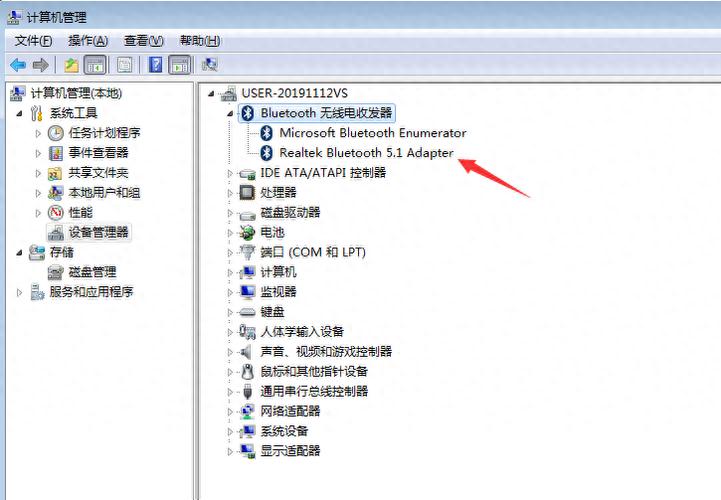Win10系统下蓝牙耳机已配对却无法使用问题的解决之道
解决Win10系统下蓝牙耳机已配对却无法使用的问题,可采取以下步骤:首先确认设备驱动程序已更新,重启电脑后再次尝试连接。若仍无法连接,可尝试删除设备并重新搜索添加。同时检查蓝牙耳机电量是否充足,以及是否在有效范围内。如问题依旧存在,可尝试更新系统或寻求专业技术人员帮助。通过以上方法,大部分蓝牙耳机连接问题可得到解决。
随着科技的进步,蓝牙设备已经成为了我们日常生活中不可或缺的一部分,在使用Windows 10(win10)操作系统时,有时会遇到蓝牙耳机已经成功配对但无法使用的问题,这种情况不仅影响了用户的听觉体验,还可能对工作或娱乐造成不便,本文将针对这一问题进行深入探讨,并给出相应的解决方案。
问题概述
在win10系统中,当蓝牙耳机已经成功与设备配对后,却出现无法使用的情况,这通常表现为音频无法从耳机输出,或者耳机无法接收来自设备的音频信号,还可能出现连接不稳定、断连等问题。
可能原因分析
1、驱动问题:蓝牙驱动是保证蓝牙设备正常工作的关键,如果驱动出现问题,可能会导致蓝牙耳机无法正常工作。
2、系统设置问题:有时系统设置不当也会导致蓝牙耳机无法正常使用,音频输出设置错误、蓝牙省电模式等。
3、硬件问题:蓝牙耳机本身可能存在硬件故障,导致无法正常工作。
4、兼容性问题:不同品牌、型号的蓝牙耳机与win10系统的兼容性可能存在差异,部分设备可能存在兼容性问题。
解决方案
1、更新或重新安装蓝牙驱动
(1)检查并更新驱动程序:打开设备管理器,找到蓝牙驱动,右键选择“更新驱动程序”。
(2)如果更新驱动程序无效,可以尝试卸载蓝牙驱动后重新安装,在设备管理器中找到蓝牙驱动,右键选择“卸载设备”,然后重启电脑,系统会自动重新安装驱动程序。
2、检查系统设置
(1)检查音频输出设置:确保系统默认音频输出设备为已配对的蓝牙耳机,在声音设置中,选择“管理声音设备”,检查耳机是否在列表中并设置为默认设备。
(2)关闭蓝牙省电模式:在win10系统中,长时间不使用蓝牙设备时可能会自动进入省电模式,此时需要手动关闭省电模式,以保证蓝牙耳机的正常使用。
3、检查硬件连接与故障排除
(1)重新配对蓝牙耳机:在设备管理器中删除已配对的蓝牙耳机设备,然后重新进行配对连接。
(2)检查硬件连接:确保蓝牙耳机与设备的连接稳定,无松动或接触不良现象。
(3)尝试其他设备连接:将蓝牙耳机与其他设备(如手机、平板电脑等)进行连接测试,以排除设备本身的问题。
4、兼容性解决方案
(1)查看官方文档:查阅win10官方文档或相关论坛,了解关于蓝牙耳机兼容性的信息,如果发现自己的设备存在兼容性问题,可以尝试更新设备固件或联系厂商寻求解决方案。
(2)更换其他品牌或型号的蓝牙耳机:如果兼容性问题无法解决,可以考虑更换其他品牌或型号的蓝牙耳机。
常见问题及解答
问题一:为什么我的蓝牙耳机已经成功配对但无法听到声音?
解答:这可能是由于音频输出设置错误或系统省电模式导致的问题,请检查音频输出设置并关闭省电模式后重试。
问题二:如何解决win10系统下蓝牙耳机连接不稳定的问题?
解答:可以尝试重新配对蓝牙耳机、更新或重新安装驱动程序、检查系统设置等方法来解决问题,确保硬件连接稳定也是关键之一。
问题三:我的蓝牙耳机是新款产品,为什么在win10系统下会出现兼容性问题?
解答:不同品牌、型号的蓝牙耳机与不同操作系统的兼容性可能存在差异,如果遇到兼容性问题,可以查看官方文档或联系厂商寻求解决方案,更新设备和驱动程序也可能有助于改善兼容性问题。
本文针对win10系统下蓝牙耳机已配对却无法使用的问题进行了详细的分析和讨论,并给出了相应的解决方案,在使用过程中遇到此类问题时,用户可以根据本文提供的建议进行排查和修复,随着技术的不断进步和设备的不断更新换代,相信未来操作系统和蓝牙设备的兼容性将得到更好的改善和提升,我们期待着更稳定、更高效的蓝牙技术为我们的生活带来更多便利和乐趣。